为你回答如何显示win10计算机图标
Windows 10是美国微软公司研发的跨平台及设备应用的操作系统。是微软发布的最后一个独立Windows版本。Windows 10共有7个发行版本,分别面向不同用户和设备。截止至2018年3月7日,Windows 10正式版已更新至秋季创意者10.0.16299.309版本,预览版已更新至春季创意者10.0.17120版本
win10计算机图标不见了,怎么回事?很多小伙伴兴高采烈的安装了win10系统之后,打开桌面一看傻眼了,怎么就一个回收站在桌面,其他什么都没有,怎么至少也得有计算机图标啊。针对这种情况,小编就和大家分享一下显示win10计算机图标的方法
图标在计算机软件中,它是程序标识、命令选择、数据标识、模式信号或状态指示。我们在打开相应程序或者文件时所要做的只是在图标上单击或双击一下。下面,以win10为例,我教大家让计算机图标显示出来的方法
1、鼠标在桌面空白处右击,选择“个性化”。
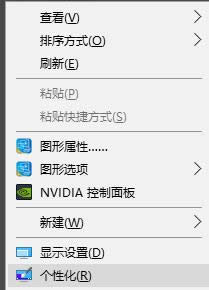
显示win10计算机图标图解详情-1
2、点击进入个性化窗口后,点击个性化窗口下的“主题”。
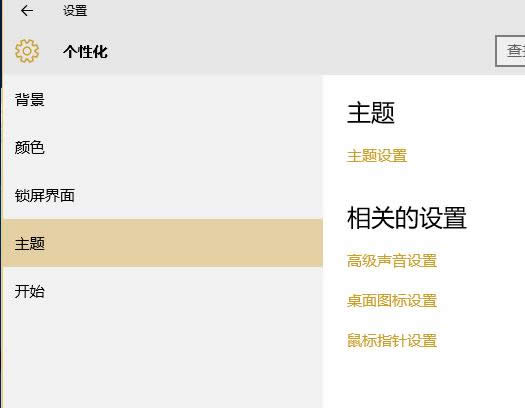
显示win10计算机图标图解详情-2
3、进入主题后,在主题界面可以看到桌面图标设置。

win10计算机图标不见了图解详情-3
4、点击后,弹出桌面图标设置对话框,在这里可以看到此电脑。
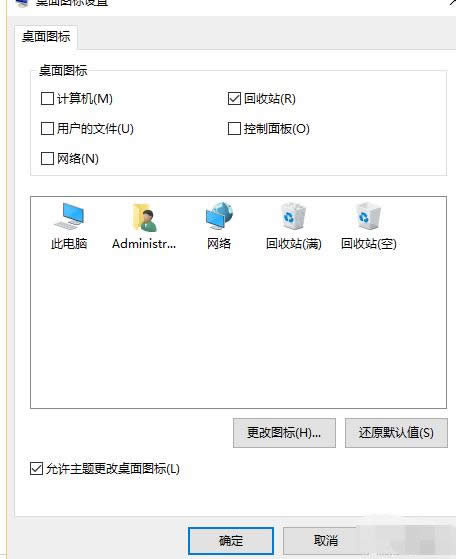
显示win10计算机图标图解详情-4
5、在图标设置对话框中勾选计算机,然后点击确定按钮。
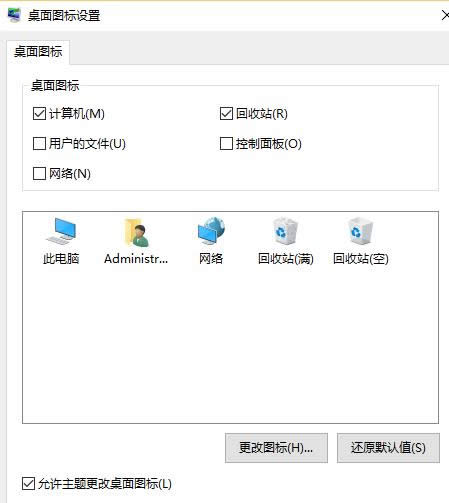
显示win10计算机图标图解详情-5
6、点击确定后,桌面就会显示此电脑图标了。
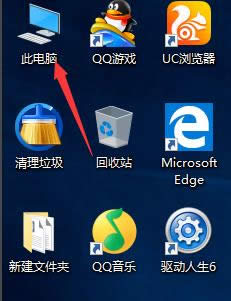
显示win10计算机图标图解详情-6
以上就是显示win10计算机图标的方法了,你学会了吗?
新技术融合:在易用性、安全性等方面进行了深入的改进与优化。针对云服务、智能移动设备、自然人机交互等新技术进行融合。Windows 10所新增的Windows Hello功能将带来一系列对于生物识别技术的支持。除了常见的指纹扫描之外,系统还能通过面部或虹膜扫描来让你进行登入。当然,你需要使用新的3D红外摄像头来获取到这些新功能。